skip to main |
skip to sidebar
Dalam
tutorial ini Anda akan belajar untuk membuat tanah kembali abstrak pada Anda
sendiri. Saya
pribadi percaya, tidak ada seperangkat aturan untuk membuat abstrak. Ini
adalah hanya kombinasi rumit filter, blendings, koreksi warna, dan banyak lagi.
Sebagian
besar waktu, saya tidak memiliki visi yang jelas untuk melakukannya, aku hanya
pergi bereksperimen dengan alat-alat, dari mana datang hasil yang menarik. Ini adalah salah
satu dari mereka kali, saya membuat abstrak ini. Saya harap Anda merasa berguna.
Sebelum
memulai, mari kita mendefinisikan kuas, yang kita akan menggunakan nanti.
Mendefinisikan
kuas
Menggambar gradien radial dan menjaga tanah kembali transparan .....
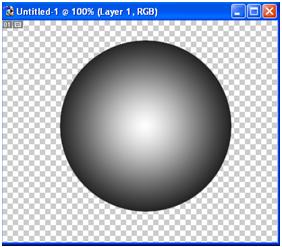
Trim the canvas to fit radial gradient.
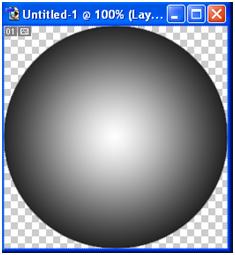
Now goto Edit>>Define brush and give it a name. Tthat’s it you have defined a brush successfully.
Let’s start!
Pilih file NEW dan Mengatur Zize nyya 2000 × 1000 pixels.

Mengatur
warna tanah kembali ke biru gelap/dark blue.
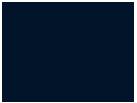
Pilih
"layer baru" dan mengisinya dengan warna apapun (warna tidak
penting).
Pilih filters>>render>>3d transform, pilih
alat bola, menggambar bola dan putar ......

Pindahkan
bola itu ke sudut dengan alat kamera tool

Dan
klik ok, sekarang Anda mendapatkan adegan seperti ini .....

Duplikat
layer dan pilih Filter >> Stylize >> Cari tepi, Anda mendapatkan
sesuatu hasil seperti ini ..
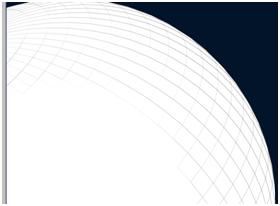
Dalam layers panel, mengatur blending mode layer untuk "Difference". Hasilnya harus seperti ini ......

Dalam
proses yang sama, membuat empat bola lebih banyak dan menempatkan mereka dalam
urutan sebagai berikut

Sekarang
membuat layer baru dan mengisinya dengan warna biru untuk menutupi bola tepat
.....

Sekarang
mengatur blending mode layer atas untuk "Soft Light"

Pilih
lingkup terakhir dan kabur itu sedikit

Menerapkan
gelembung
Sekarang
pilih alat kuas dan memilih sikat kami didefinisikan dari preset sikat
Mengatur
perilaku sikat sebagai berikut ....

Sekarang
set kuas warna menjadi putih dan menarik gelembung sebagai berikut ....

Demikian
pula menarik gelembung tanah di bagian belakang dan kabur itu

lapisan kabur, membuat layer baru dan menarik gelembung sebagai berikut
.....

Buat
satu lapisan lagi di paling atas dan menarik gelembung dengan ukuran besar dan
kabur itu.
Itu
saja, ini adalah gambar akhir.

Tunggu,
salah satu yang lebih abstrak dengan sedikit perbedaan
Saya
menambahkan flare lensa ganda untuk layer baru.

Set
blending mode layer "Pengecualian". Sekarang Anda mendapatkan
abstrak sedikit berbeda

Be Sociable, Share!
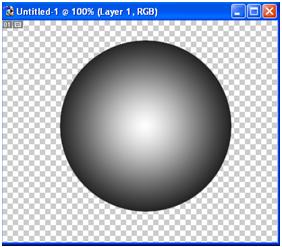
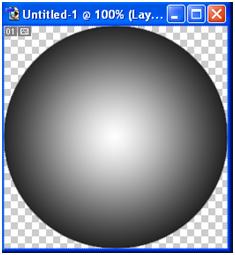

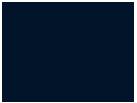



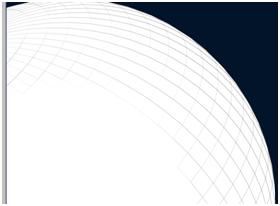












 Posted in: Photoshop
Posted in: Photoshop
0 komentar:
Posting Komentar